U盘插上没有反应,不显示
U盘插上提醒我要格式化磁盘
U盘插上打不开,还发烫,电脑突然还卡死
U盘插上有显示,却打不开U盘里的内容
U盘有3个盘符,其中一个用不了,另外两个能正常打开
等等... 这样的U盘你丢了几个?
上次发了一篇关于 》获得很多小伙伴们的关注。

想必这个问题也是困扰着很多小伙伴,丢了怕有心人捡到, 想当年祖师爷就是电脑拿去维修店维修导致私拍的多部片子被曝光了多少明星的艳照门。只从那次后导致二手市场对手机、电脑或是U盘电子等电子产品回收成交率急剧下降。
很多小伙伴说宁愿放在角落烂掉,坏掉,也不敢冒此等风险。最终U盘的去向也只能被关小黑屋。

所以这篇继续分享关于如何拯救U盘的一些方法分享给大家。
案例:
U盘插上打不开,还发烫,电脑突然间还卡死。
但是在另外一台电脑上是可以打开的。但又有同样的问题,U盘插入,打开U盘的文件或是播放视频音乐都很慢,甚至出现U盘无响应的提示,然后就卡住不动,鼠标也一直转圈圈。
那咱们第一个方法还是一样,右键“我的电脑”,选择“管理”,打开“计算机管理”后,找到下方的“磁盘管理”点击进去查看下我们的U盘的情况。
可以看到我们的U盘是可以识别到的,并且有三个盘,其中两个是隐藏的,也就是没有盘符的。其中一个显示未分配占808MB,另一个则是主分区占448MB,这个应该是之前做过系统盘的,这个应该是一个UEFI引导的分区。

我们可以 使用命令提示符可以查看
打开命令提示符:
按下 Win + R,输入 cmd,然后按 Enter。
使用 Diskpart:
在命令提示符中输入 diskpart,然后按 Enter。

输入 list disk,查看所有磁盘。

输入 select disk X(X是你U盘的编号,从磁盘管理查看,一般为1或是2),然后按 Enter。
输入 list partition,查看U盘上的所有分区,包括EFI分区。

可以看到447MB则是EFI分区了。
接下来我们将使用一款软件--傲梅分区助手,这款软件之前也推荐过几次的。
打开后,我们右键选到我们的磁盘,点击“高级操作”,
选择“检测错误”,
跳出的选项中一般有三个,我们可以依次检查修复一下

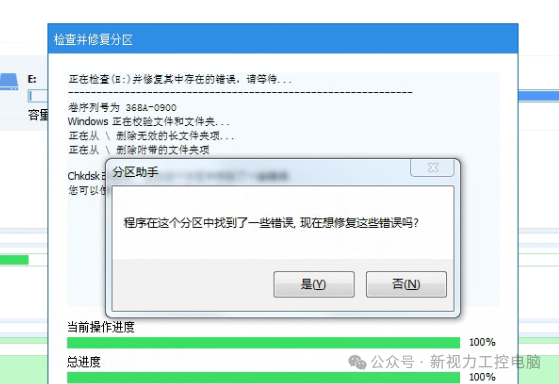

选择调整/移动分区。先将隐藏的分区调整只有一个分区。

将鼠标移动到两边的圆圈内,然后向两边去移动,直到两边绿色的部分填满,上方的分区大小数值变大。然后点击确定。

然后点击左上方的应用,点开再点击执行。

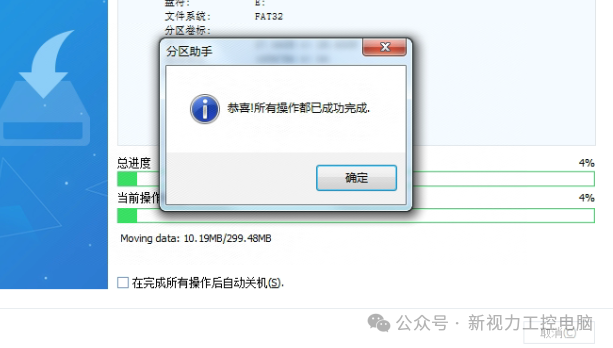
此时还有一个EFI分区,我们选择尝试删除分区或是格式化。

如果出现故障是无法格式化成功的,所以我们选择删除分区,如果删除成功,就会变成未分配的磁盘空间,我们再进行调整和移动分区 。
但是,这个U盘不是我们想像的那样,通过调整和移动分区执行后依然没有改变,也无法删除分区,也无法格式化成功。
接下来我们,再尝试通过 九步的方法 》 重置这个U盘,可到清理磁盘却出现了错误。

只能通过电脑上的格式化方式再试下格式化是否成功了。

最终也是无法完成格式化,很遗憾。

最后,还是放弃对这个U盘再进行拯救了。毕竟这个U盘发烫的原因未知, 也存在一定的风险, 很可能是U盘里面的电路板损坏。
好了,今天分享就到这里。希望此案例对你有所帮助。
-END-

